怎么把win7系统装进u盘
- 分类:U盘教程 回答于: 2023年01月12日 11:16:08
工具/原料:
系统版本:win7系统
品牌型号:戴尔Latitude 智锐3520
软件版本:大白菜超级装机工具6.0
方法/步骤:
一、制作u盘启动盘
1、下载大白菜u盘启动盘制作工具,下载成功后,在电脑上安装软件。
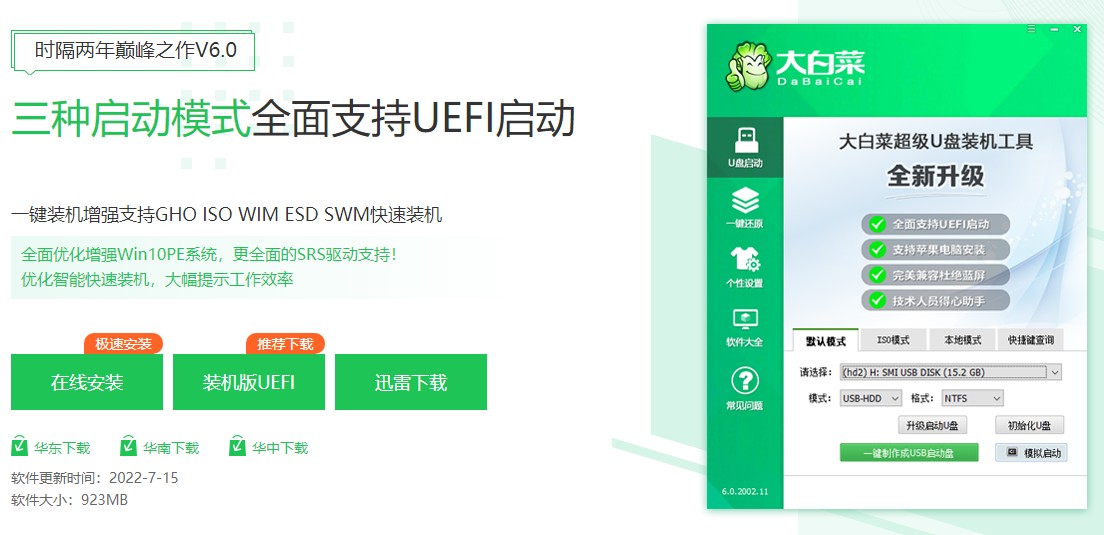
2、 打开u盘启动盘制作工具,插入u盘,按照软件提示制作u盘启动盘。
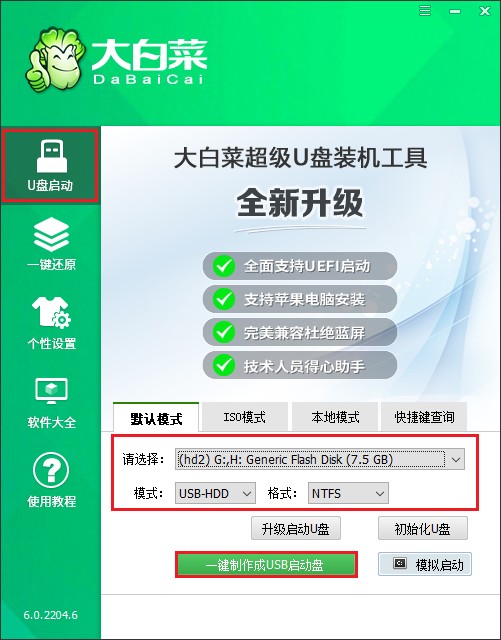
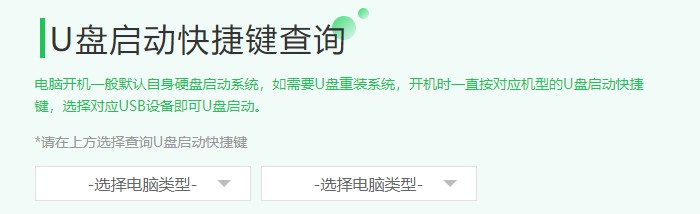 3、u盘启动盘制作成功后,下载win7镜像文件,解压到u盘中。
3、u盘启动盘制作成功后,下载win7镜像文件,解压到u盘中。
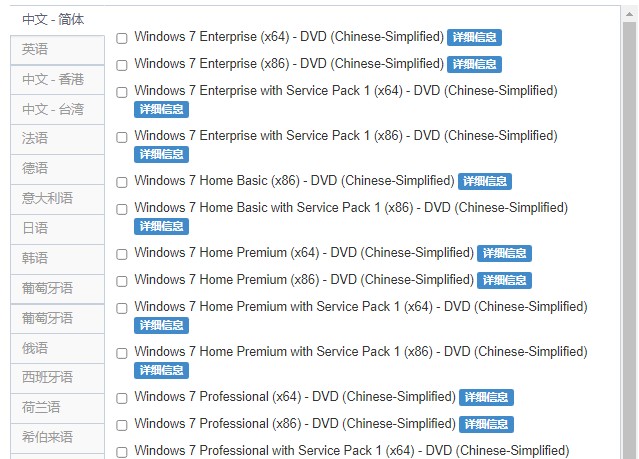 二、设置u盘启动
二、设置u盘启动
1、 查询电脑u盘启动快捷键,需要根据电脑品牌和类型查询。
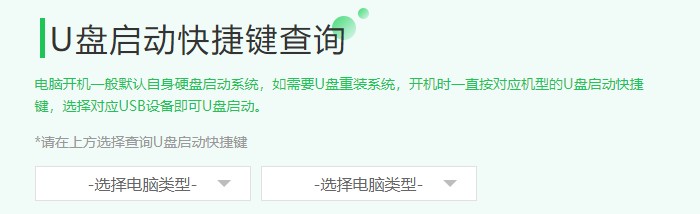 三、u盘重装win7
三、u盘重装win7
1、电脑从u盘启动进入winpe主菜单,选择第一项回车即可进入大白菜winpe系统。
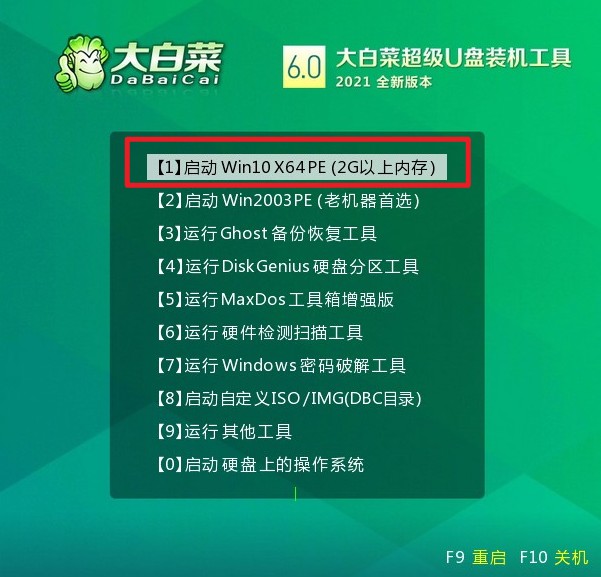
2、打开winpe桌面上的装机工具,选择win7系统镜像,默认安装在c盘,执行。
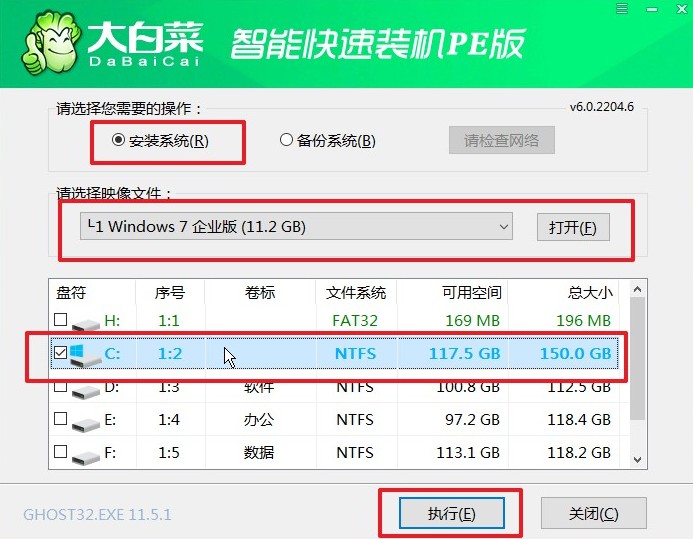
3、开始安装系统,出现以下提示,点击“是”。

4、勾选完成后重启,然后等待win7安装结束,并在重启时拔出u盘即可。
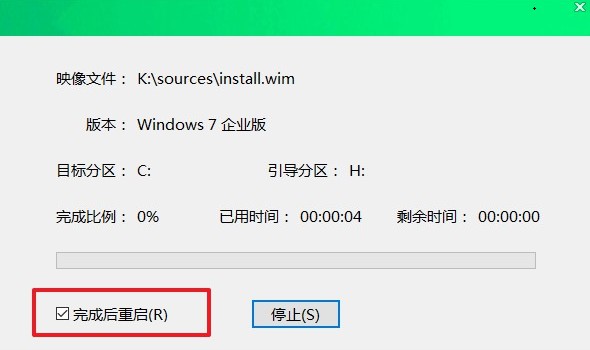 5、win7安装完成后,将会进入win7系统桌面。
5、win7安装完成后,将会进入win7系统桌面。
 总结:
总结:
关于怎么把win7系统装进u盘的操作方法小编就为大家介绍到这,希望能够帮到大家。
 有用
38
有用
38


 小白系统
小白系统


 1000
1000 1000
1000 1000
1000 1000
1000 1000
1000 1000
1000 1000
1000 1000
1000 1000
1000 1000
1000猜您喜欢
- 技嘉主板u盘启动设置2023/11/15
- u盘安装win7系统步骤分享2022/11/09
- 老毛桃u盘启动盘制作工具怎么使用..2022/04/26
- u盘pe系统如何制作2020/06/13
- U盘提示格式化,如何恢复数据?..2024/04/10
- 系统崩溃无u盘怎么重装图文讲解..2020/03/04
相关推荐
- 小白U盘重装系统步骤win7重装教程..2022/06/08
- u盘启动盘制作工具哪个好用..2022/08/17
- 体验最好的u盘pe系统?!2020/05/16
- u盘启动盘制作方法2022/12/28
- 戴尔笔记本u盘重装系统win72022/09/17
- 微星主板怎么快速u盘启动的设置步骤教..2021/08/01




















 关注微信公众号
关注微信公众号





